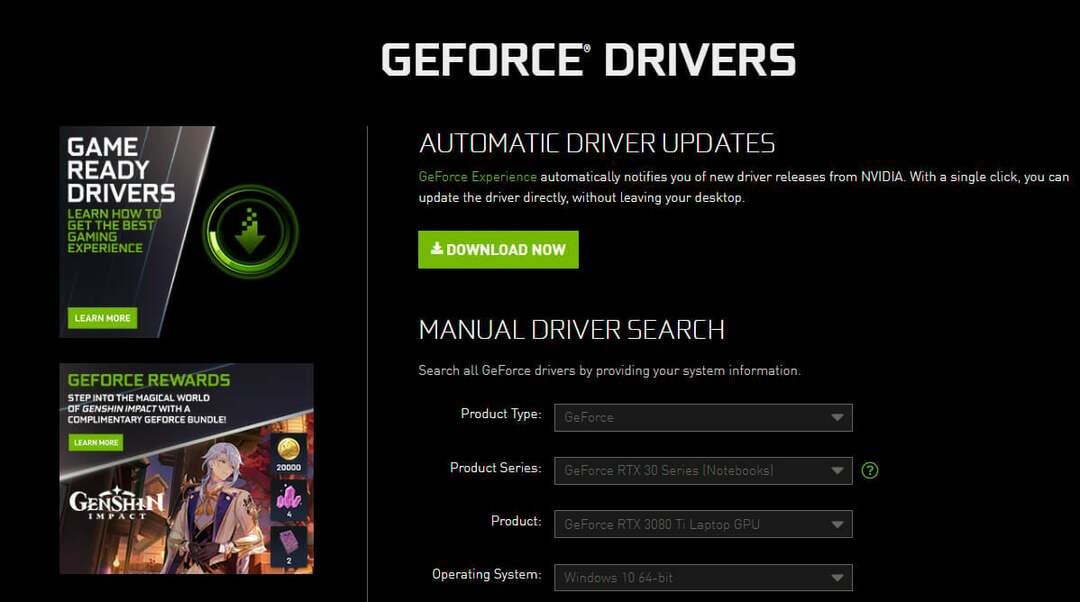- Nvidia Denetim Masası, Nvidia grafik kartınızla ilgili çeşitli ayarları yönetmek için kullanılan kullanışlı bir yazılımdır.
- Bazı kullanıcılar iddia etti Nvidia Denetim Masası açılmıyor. Bu, güncel olmayan sürücüler veya askıda kalan işlemler nedeniyle olabilir.
- Eğer sen Nvidia Denetim Masası'nı açamıyorsanız, aşağıda bulunan uygun bir araç kullanarak sürücülerinizi güncellemelisiniz.
- Ayrıca, virüsten koruma yazılımınıza müdahale edip etmediğini kontrol etmelisiniz. Bu konuda neler yapabileceğinizi öğrenmek için okumaya devam edin.

Bu yazılım, yaygın bilgisayar hatalarını onaracak, sizi dosya kaybından, kötü amaçlı yazılımlardan, donanım arızasından koruyacak ve bilgisayarınızı maksimum performans için optimize edecektir. Şimdi 3 kolay adımda bilgisayar sorunlarını düzeltin ve virüsleri kaldırın:
- Restoro PC Onarım Aracını İndirin Patentli Teknolojilerle birlikte gelen (patent mevcut İşte).
- Tıklayın Taramayı Başlat PC sorunlarına neden olabilecek Windows sorunlarını bulmak için.
- Tıklayın Hepsini tamir et bilgisayarınızın güvenliğini ve performansını etkileyen sorunları gidermek için
- Restoro tarafından indirildi 0 okuyucular bu ay
Nvidia sürücüleri belirli yazılımlarla birlikte gelir, ancak birçok kullanıcı bilgisayarlarında Nvidia Denetim Masası'nı açamadıklarını bildirdi.
Özellikle grafik kartı ayarlarınızda ince ayar yapmak istiyorsanız bu bir sorun olabilir. Ancak, bu sorunu çözmenin bir yolu var.
Birçok kullanıcı, grafik kartı ayarlarını özelleştirmek için Nvidia Denetim Masası'nı kullanıyor, ancak bazı kullanıcılar Nvidia Denetim Masası'nı hiç açamadıklarını bildirdi. Kullanıcıların bildirdiği bazı benzer sorunlar şunlardır:
- Nvidia Denetim Masası, Windows 10'da çalışmayı durdurdu – Belki de sorun antivirüsünüzdür. hakkında daha fazla bilgi edinin Nvidia Denetim Masası çalışmayı durdurdu Windows'ta.
- Nvidia Denetim Masası, Windows 7 64 bit çalışmıyor – Bu sorun, Windows'un eski sürümlerinde görünebilir, ancak bu sorunu çözümlerimizden biriyle çözebilmelisiniz.
- Nvidia Denetim Masasını bulamıyorum – Nvidia Denetim Masasını bulamıyorsanız, kurulum dizinine gidin, masaüstünüzde bir kısayol oluşturun ve sorun çözülmelidir.
- Nvidia Denetim Masası eksik – Birçok kullanıcı, PC'lerinde Nvidia Kontrol Panelinin eksik olduğunu bildirdi, ancak durum böyle değil. Basitçe Denetim Masası'nı açın ve ona erişebilmelisiniz.
- Nvidia Denetim Masası gösterilmiyor – Bu, sürücülerle birlikte yüklenmediğinde veya çalışmayı durdurduğunda olur.
- Nvidia Denetim Masası açılmıyor - Kullanıcılar, Windows Denetim Masası'ndan Nvidia Denetim Masası'nı açmaya çalıştıklarını ve bunun muhtemelen kötü sürücüden kaynaklandığını bildirdi.
Nvidia Denetim Masası açılmıyorsa ne yapabilirim?
- Sürücülerinizi ve sisteminizi güncelleyin
- Nvidia Display Contain işlemini sonlandırın
- Antivirüsünüzü kontrol edin
- Gerekli hizmetlerin çalıştığından emin olun
- Uygulamayı doğrudan kurulum dizininden başlatın
- Windows 10'da Hızlı Önyükleme seçeneğini devre dışı bırakın
- Sürücüyü NVIDIA GeForce Experience'dan yeniden yükleyin
- Nvidia Denetim Masasının gizlenmediğinden emin olun
1. Sürücülerinizi ve sisteminizi güncelleyin
- Sağ tık Başlatve seçin Aygıt Yöneticisi.
- Aygıt Yöneticisi'nde listelenen tüm donanımınızın listesini göreceksiniz.
- sağ tıklayın Nvidia sürücüsü, ve seçinSürücü yazılımını güncelleyin.
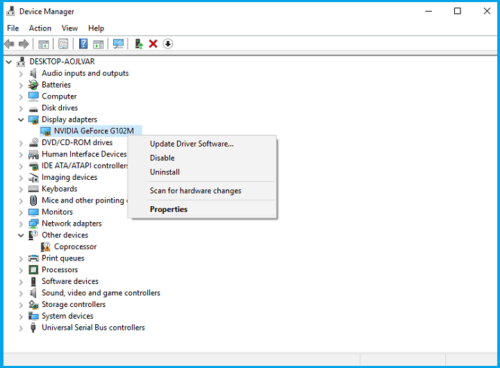
- Bir sürücü güncellemesi varsa, sihirbaz bunu otomatik olarak yükler, değilse sürücünüz zaten günceldir.
- PC'nizi yeniden başlatın.
Bilgisayarınızda Nvidia Denetim Masası'nı açamıyorsanız, sorun sürücüleriniz olabilir. Nvidia sürücüleriniz güncel olmayabilir ve bu, bu ve diğer birçok hatanın görünmesine neden olabilir.
Bu sorunu çözmek için Nvidia sürücülerinizi güncellemeniz önerilir. Nvidia'nın web sitesini ziyaret edin ve grafik kartınız için en son sürücüleri indirin. Bunları PC'nize yükleyin ve sorun çözülmelidir.
Sürücüleri manuel olarak aramak istemiyorsanız, her zaman harika bir üçüncü taraf aracı kullanabilirsiniz.
Bu aracı kullanarak, grafik kartınızı ve sisteminizdeki diğer tüm güncel olmayan sürücüleri otomatik olarak güncellersiniz, bu yüzden mutlaka deneyin.
Ayrıca yanlış sürücü sürümlerini manuel olarak indirip kurarak sisteminizi kalıcı hasarlardan koruyacaktır.
 Bir oyuncu, fotoğraf/video yapımcısıysanız veya her gün yoğun görsel iş akışlarıyla uğraşıyorsanız, grafik kartınızın (GPU) önemini zaten biliyorsunuzdur.Her şeyin sorunsuz gittiğinden emin olmak ve herhangi bir GPU sürücüsü hatasından kaçınmak için eksiksiz bir sürücü kullandığınızdan emin olun. sadece birkaç tıklama ile sorunlarınızı çözecek sürücü güncelleme asistanı ve şiddetle tavsiye ediyoruz DriverFix.Sürücülerinizi güvenle güncellemek için şu kolay adımları izleyin:
Bir oyuncu, fotoğraf/video yapımcısıysanız veya her gün yoğun görsel iş akışlarıyla uğraşıyorsanız, grafik kartınızın (GPU) önemini zaten biliyorsunuzdur.Her şeyin sorunsuz gittiğinden emin olmak ve herhangi bir GPU sürücüsü hatasından kaçınmak için eksiksiz bir sürücü kullandığınızdan emin olun. sadece birkaç tıklama ile sorunlarınızı çözecek sürücü güncelleme asistanı ve şiddetle tavsiye ediyoruz DriverFix.Sürücülerinizi güvenle güncellemek için şu kolay adımları izleyin:
- DriverFix'i indirin ve yükleyin.
- Yazılımı başlatın.
- DriverFix'in tüm hatalı sürücülerinizi algılamasını bekleyin.
- Uygulama şimdi size sorunları olan tüm sürücüleri gösterecek ve sadece düzeltilmesini istediklerinizi seçmeniz gerekiyor.
- Uygulamanın en yeni sürücüleri indirip yüklemesini bekleyin.
- Tekrar başlat Değişikliklerin etkili olması için PC'nizi

DriverFix
Sürücüleri hakkında endişelenmeden GPU'nuzu performanslarının zirvesinde tutun.
Siteyi ziyaret et
Sorumluluk Reddi: Bazı belirli eylemleri gerçekleştirmek için bu programın ücretsiz sürümden yükseltilmesi gerekir.
Sürücülerinize ek olarak, birçok kullanıcı sisteminizi de güncellemenizi öneriyor. Bunu yapmak da oldukça basittir ve aşağıdakileri yaparak yapabilirsiniz:
- basın Windows Tuşu + Ben açmak için Ayarlar uygulaması.
- şuraya git Güncelleme ve Güvenlik Bölüm.
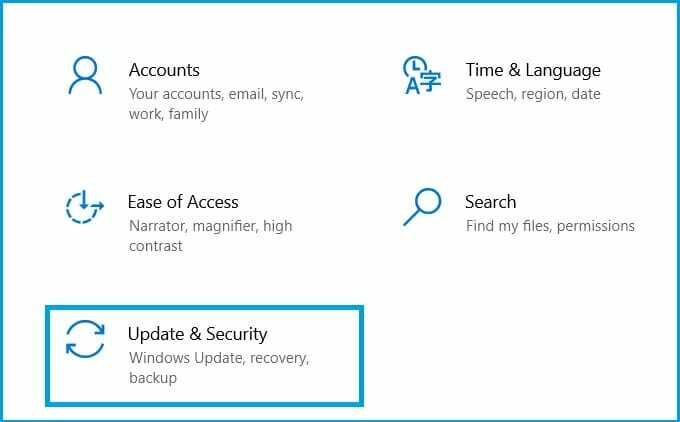
- Sağ bölmede, Güncellemeleri kontrol et buton.
Herhangi bir güncelleme varsa, bunlar arka planda otomatik olarak indirilecek ve bilgisayarınızı yeniden başlattığınızda yüklenecektir. Sisteminiz ve sürücüleriniz güncel olduğunda, sorun tamamen çözülmelidir.
2. Nvidia Display Contain işlemini sonlandırın
- Basın Ctrl + Üst Karakter + Esc açmak Görev Yöneticisi.
- bulun Nvidia Ekran Konteyneri işlemi, sağ tıklayın ve seçin Görevi bitir menüden.
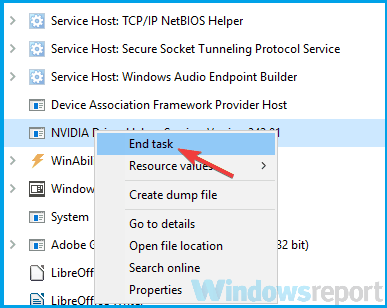
Bunu yaptıktan sonra işlem kendini yeniden başlatacak ve Nvidia Denetim Masası'nı açabilmelisiniz. Bunun yalnızca bir geçici çözüm olduğunu unutmayın, bu nedenle bilgisayarınızı yeniden başlattığınızda muhtemelen tekrarlamanız gerekecek.
Bazen sisteminizde belirli hatalar meydana gelebilir ve bu, bazı işlemlerde sorunlara neden olabilir.
Nvidia Denetim Masası'nı açamıyorsanız, belki sorunu basitçe Nvidia'yı sonlandırarak çözebilirsiniz. Görüntüle Konteyner işlemi.
3. Antivirüsünüzü kontrol edin

Kullanıcılara göre, uygulamalarla ilgili yaygın bir sorun antivirüsünüz olabilir. Virüsten koruma yazılımınız müdahale ettiği için bazen Nvidia Denetim Masası'nı açamazsınız.
Sorunu çözmek için virüsten koruma ayarlarınızı kontrol etmeniz ve virüsten koruma programınızın Nvidia Denetim Masasını engellemediğinden emin olmanız önerilir.
Sorun bu değilse, belirli virüsten koruma özelliklerini devre dışı bırakmayı deneyin ve bunun yardımcı olup olmadığını kontrol edin. Ayrıca, virüsten koruma yazılımınızı tamamen devre dışı bırakmayı deneyebilir ve bunun yardımcı olup olmadığını kontrol edebilirsiniz. En kötü senaryoda, virüsten koruma yazılımınızı kaldırmayı bile deneyebilirsiniz.
Birkaç kullanıcı AVG antivirüsünün bu sorunun ortaya çıkmasına neden olduğunu bildirdi, ancak sorunu kaldırdıktan sonra sorun çözüldü. AVG kullanmasanız bile, virüsten koruma yazılımınızı kaldırmayı deneyebilir ve bunun sorunu çözüp çözmediğini kontrol edebilirsiniz.
Virüsten koruma yazılımını kaldırmak sorunu çözerse, farklı bir virüsten koruma çözümüne geçmeyi düşünmelisiniz.
Olası hataları keşfetmek için bir Sistem Taraması çalıştırın

Restoro'yu indirin
PC Onarım Aracı

Tıklayın Taramayı Başlat Windows sorunlarını bulmak için.

Tıklayın Hepsini tamir et Patentli Teknolojilerle ilgili sorunları çözmek için.
Güvenlik sorunlarına ve yavaşlamalara neden olan hataları bulmak için Restoro Repair Tool ile bir PC Taraması çalıştırın. Tarama tamamlandıktan sonra onarım işlemi, hasarlı dosyaları yeni Windows dosyaları ve bileşenleriyle değiştirir.
Piyasada birçok harika antivirüs aracı var, ancak sisteminize müdahale etmeyecek maksimum koruma istiyorsanız, aşağıdaki antivirüs önerimizi kullanmayı düşünmelisiniz.
⇒Bitdefender'ı edinin
4. Gerekli hizmetlerin çalıştığından emin olun
- basın Windows Tuşu + R ve girin services.msc. Şimdi basın Giriş veya tıklayın TAMAM MI.
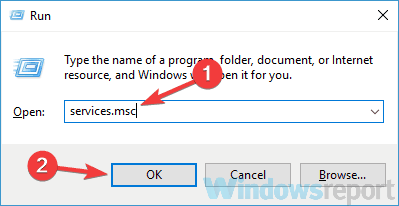
- Ne zaman Hizmetler pencere açılır, bulun Nvidia Ekran Konteyner LS ve özelliklerini açmak için çift tıklayın.
- Şimdi başlangıç türü için Otomatik ve tıklayın Başlat hizmeti başlatmak için düğmesine basın. Tıklayın Uygulamak ve TAMAM MI değişiklikleri kaydetmek için
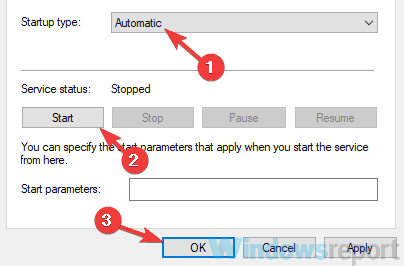
- Şimdi bulun Nvidia Ağ Servis Konteyneri, ayarla başlangıç türü için Otomatik ve hizmetin çalıştığından emin olun.
Bunu yaptıktan sonra Nvidia Denetim Masası ile ilgili sorun tamamen çözülmelidir.
Sisteminizin düzgün çalışması için belirli hizmetlerin çalışıyor olması gerekir. Aynısı Nvidia Denetim Masası için de geçerlidir ve Nvidia Denetim Masası'nı açamıyorsanız belki de gerekli hizmetler çalışmıyordur.
Kullanıcılara göre, Nvidia Kontrol Paneli iki hizmete güveniyor ve çalışmıyorlarsa, bu veya başka bir sorunla karşılaşabilirsiniz. Gerekli hizmetleri etkinleştirmek için yukarıdaki adımları uygulamanız yeterlidir.
5. Uygulamayı doğrudan kurulum dizininden başlatın
- şuraya git C: Program DosyalarıNVIDIA CorporationKontrol Paneli İstemcisi dizin.
- Bul ve çalıştır nvcplui.exe.
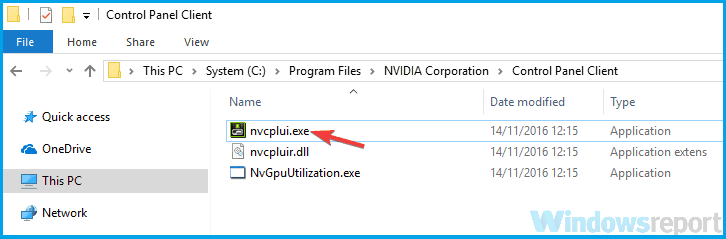
Bunu yaptıktan sonra Nvidia Denetim Masası sorunsuz bir şekilde başlamalıdır. İsterseniz bu uygulamanın bir kısayolunu masaüstünüzde oluşturabilir ve bunu Nvidia Denetim Masası'nı hızlı bir şekilde başlatmak için kullanabilirsiniz.
İsterseniz Nvidia Denetim Masasını sisteminizle otomatik olarak başlamaya da zorlayabilirsiniz. Bunu yapmak için, Nvidia Denetim Masası'nın bir kısayolunu oluşturmanız ve aşağıdaki dizine koymanız yeterlidir: C: Program/Veri/Microsoft/Windows/Başlat Menüsü/Programlar/Başlangıç
Bunu yaptığınızda, uygulama her seferinde sisteminizle otomatik olarak başlayacaktır.
Bilgisayarınızda artık Nvidia Denetim Masası'nı açamıyorsanız, uygulamayı doğrudan kurulum dizininden başlatarak bu sorunu çözebilirsiniz.
6. Windows 10'da Hızlı Önyükleme seçeneğini devre dışı bırakın
- basın Windows Tuşu + S ve girin güç ayarları.
- Seç Güç ve uyku ayarları menüden.
- Sağ bölmede, aşağı kaydırın İlgili ayarlar Bölüm.
- Tıklamak Ek güç ayarları.
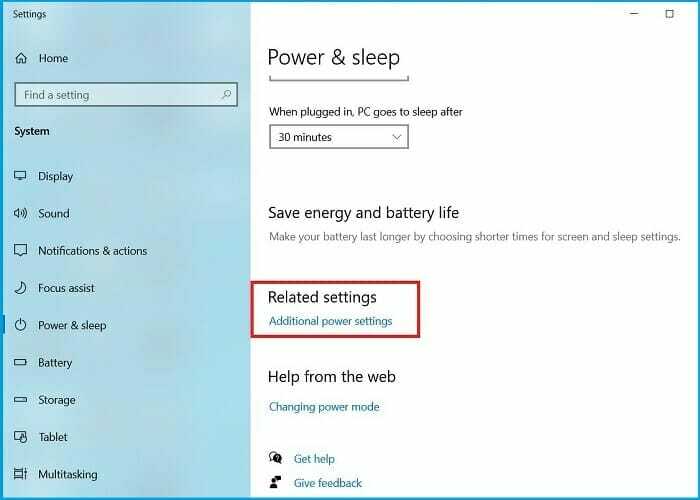
- Güç seçenekleri pencere şimdi açılacaktır. Soldaki menüden seçin Güç düğmesinin ne yapacağını seçin.
- Tıklamak Şu anda kullanılamayan ayarları değiştirin.
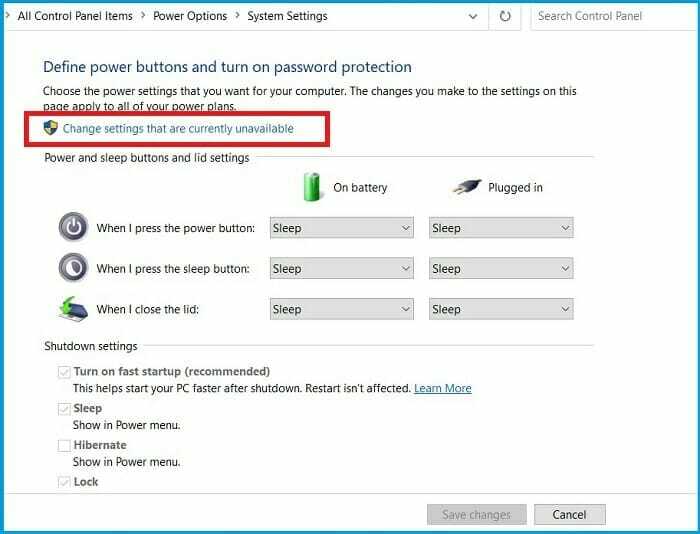
- İşareti kaldırın Hızlı başlatmayı açın (önerilir) seçeneği ve tıklayın Değişiklikleri Kaydet.
Bunu yaptıktan sonra Hızlı Önyükleme seçeneği tamamen devre dışı bırakılmalıdır. Sisteminizin eskisinden biraz daha yavaş başlayacağını unutmayın, ancak Nvidia Denetim Masası ile ilgili sorunun çözülmesi gerekiyor.
Windows 10, Hızlı Önyükleme adı verilen kullanışlı bir özelliğe sahiptir ve bu sayede sisteminiz önceki Windows sürümlerinden daha hızlı açılır. Bu özellik, bilgisayarınızı tamamen kapatmaz ve bu da daha hızlı açılmasını sağlar.
Ancak, bu özellik bunun gibi çeşitli sorunlara neden olabilir. Nvidia Denetim Masası'nı açamıyorsanız, sorunu yalnızca Hızlı Önyüklemeyi devre dışı bırakarak çözebilirsiniz.
7. Sürücüyü NVIDIA GeForce Experience'dan yeniden yükleyin

- Açık NVIDIA GeForce Deneyimi.
- Şimdi şuraya git Sürücüler Bölüm.
- Seç Sürücüyü yeniden yükleyin seç ve seç Hızlı kurulum.
- Yeniden yükleme işlemini tamamlamak için ekrandaki yönergeleri izleyin.
- Sürücü yeniden yüklendikten sonra, sorunun hala orada olup olmadığını kontrol edin.
Kullanıcılara göre, sürücüyü yeniden yükleyerek Nvidia Denetim Masası ile ilgili sorunları çözebilirsiniz.
Birkaç kullanıcı, yalnızca sürücüyü yeniden yükleyerek sorunu çözdüklerini bildirdi. NVIDIA GeForce Deneyim uygulaması.
8. Nvidia Denetim Masasının gizlenmediğinden emin olun
- basın Windows tuşu + S ve girin kontrol Paneli.
- Seç Kontrol Paneli sonuç listesinden.
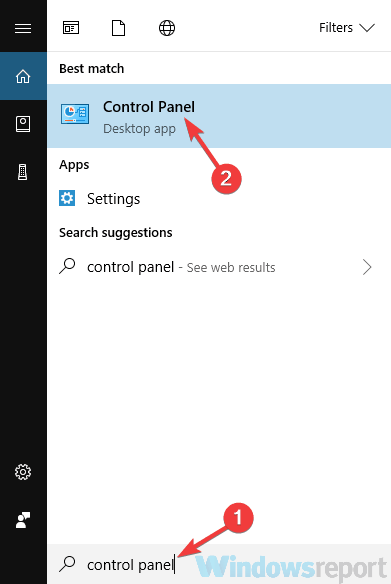
- Denetim Masası açıldığında, Nvidia Denetim Masası.
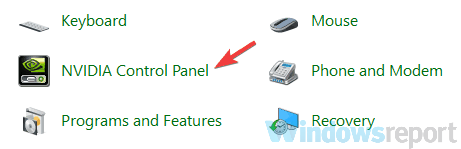
- git masaüstü ve seçin Masaüstü Bağlam Menüsü Ekle ve Bildirim Tepsisi Simgesini Göster.
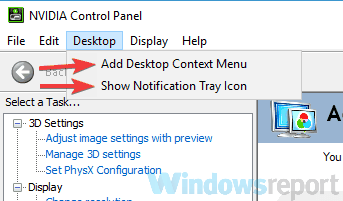
Bunu yaptıktan sonra, Görev Çubuğunuzda ve içerik menünüzde Nvidia Denetim Masası'nı görmelisiniz.
Bazen gizli olduğu için Nvidia Denetim Masası'nı açamazsınız. Bazı yazılımlar veya Windows güncellemeleri onu gizleyebilir, ancak bu sorunu çözmenin bir yolu var.
Nvidia Denetim Masasını açamamak, özellikle grafik kartınıza ince ayar yapmak istiyorsanız büyük bir sorun olabilir.
Ancak, çözümlerimizden birini kullanarak bu sorunu çözmeyi başardığınızı umuyoruz. Daha fazla öneri için lütfen aşağıdaki yorumlar bölümüne erişin.
 Hala sorun mu yaşıyorsunuz?Bunları bu araçla düzeltin:
Hala sorun mu yaşıyorsunuz?Bunları bu araçla düzeltin:
- Bu PC Onarım Aracını İndirin TrustPilot.com'da Harika olarak derecelendirildi (indirme bu sayfada başlar).
- Tıklayın Taramayı Başlat PC sorunlarına neden olabilecek Windows sorunlarını bulmak için.
- Tıklayın Hepsini tamir et Patentli Teknolojilerle ilgili sorunları çözmek için (Okuyucularımıza Özel İndirim).
Restoro tarafından indirildi 0 okuyucular bu ay
Sıkça Sorulan Sorular
Nvidia sürücülerini web sitelerinden indirdiyseniz, yükledikten sonra ve bilgisayarı yeniden başlattıktan sonra, görev çubuğunda Denetim Masası görünmelidir. Değilse, uygulamayı Microsoft Store'dan indirin. Daha fazlasını görün özel Nvidia kontrol paneli sayfa.
İki seçeneğiniz var. Nvidia Denetim Masası'nı aramak ve indirmek için Microsoft Store'u kullanın ya da Nvidia'da Gelişmiş Arama sayfa.
Nvidia sürücülerini yeniden yüklemek uygunsa, o zaman bu özel çözüm makaleden size tam olarak ne yapacağınızı gösterecektir.